

Escrito por Vernon Roderick, Última actualización: 26 de agosto de 2019
¿Sabe qué pasa con la copia de seguridad de los datos de WhatsApp? La copia de seguridad de WhatsApp es útil para sus datos en el software de WhatsApp, aquí hay algunos métodos simples para que pruebe.
Parte 1. WhatsApp es una aplicación impresionante para la comunicaciónParte 2. La mejor forma de realizar copias de seguridad y restaurar WhatsAppGuía de video: Cómo hacer una copia de seguridad y restaurar WhatsAppParte 3. Copia de seguridad de WhatsApp a través de iCloudParte 4. Copia de seguridad de datos de WhatsApp con WhatsAppParte 5. Copia de seguridad de archivos de WhatsApp a través de correo electrónico
La gente también LeerCómo hacer una copia de seguridad de contactos de iPhone en GoogleCómo activar el reenvío de mensajes de texto en iPhone
Whatsapp es una pequeña aplicación bastante sorprendente. Usando solo Internet y su teléfono, simplemente puede enviar mensajes a otras personas que están usando el Programa de Whatsapp Además, puede enviar fotos, archivos de música, documentos y mucho más.
Es útil e incluso puede hacer grupos, lo que hace maravillas para proyectos o grupos de amigos o familiares. También se puede argumentar que Whatsapp es uno de los primeros mensajeros lanzados para teléfonos inteligentes, a diferencia de Skype y otros, que finalmente lanzaron aplicaciones para satisfacer la demanda y el cambio en la tecnología. Watsapp se lanzó al mercado general desde 2009. Puedes imaginarte cuánta información hay en las cuentas de Whatsapp de la mayoría de las personas y la cantidad de mensajes, fotos, videos y mucho más. copia de seguridad de WhatsApp es algo muy importante para nosotros en los tiempos modernos.
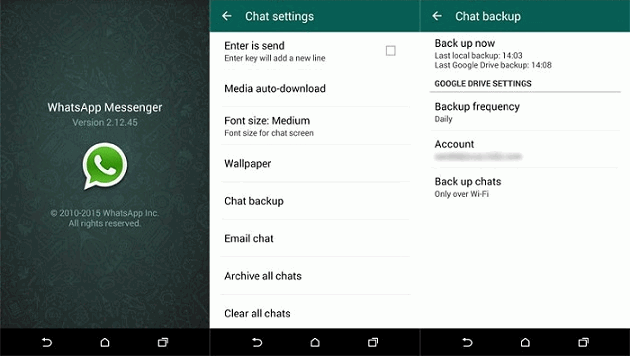
Es comprensible por qué algunas personas quieren centrarse en no perder ninguno de sus datos y iCloud lo sabe. iCloud para aquellos que no son tan conscientes de lo que hace el programa, está dedicado a realizar copias de seguridad de la información para dispositivos iOS. Y toma los datos y los guarda de forma segura en un almacenamiento virtual de reserva o en la nube que se encuentra en Internet, que se ha denominado una nube. La información está protegida por un nombre de usuario único y una contraseña que solo el titular de la cuenta conoce.
Este es un proceso simple pero podría tomar algo de tiempo si está enviando varios historiales de chat, sin embargo, con iOS WhatsApp Backup and Restore de FoneDog puede facilitarlo ya que todos los chats se guardan en su computadora o computadora portátil. Simplemente puede adjuntarlos a un correo electrónico y reenviarlos en consecuencia sin tener que abrir cada discusión individual como los pasos anteriores. Si bien es posible copia de seguridad de Whatsapp usando iCloud y la aplicación en sí, si alguna vez le falta, le recomendamos encarecidamente que mire hacia Fonedog iOS Data Backup and Restore como una posible opción para sus problemas.
Aquí hay un botón de descarga, simplemente haga clic y descargue y le interesará su función.
Descargar libre Descargar libre

Esto es una Video que le enseña cómo realizar copias de seguridad y restaurar archivos de WhatsApp, incluidos mensajes, fotos, videos, etc. Lo que debe hacer es hacer clic en el video para mirar.
Ahora, hay un par de métodos para copia de seguridad de Whatsapp utilizando iCloud. El primero es desde el inicio de la configuración de su iCloud con su iPhone. Cuando inicie por primera vez un iPhone o incluso una versión reformateada, tendrá que pasar por el proceso de registro, que no es demasiado largo. Cuando conectas tu cuenta de iCloud al iPhone, se creará automáticamente una copia de seguridad de tu teléfono, pero primero debe terminar algunas cosas y también debes confirmar un par de cosas. Siga estos pasos para asegurarse de que iCloud guarda correctamente sus mensajes de Whatsapp:
Paso 1: vaya a la configuración y encuentre la opción iCloud, tenga en cuenta que si aún no conectó la cuenta a su iPhone.
Puedes hacerlo ahora. Simplemente conecte su cuenta ingresando su nombre de usuario y contraseña.
Paso 2: asegúrese de que la opción de iCloud se haya activado, de lo contrario, enciéndala.
Paso 3: iCloud ahora mostrará todas las aplicaciones que está respaldando, desplácese hacia abajo y encuentre la opción de Whatsapp y asegúrese de que se haya activado. Y has terminado.
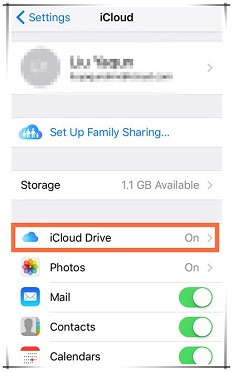
Tenga en cuenta que iCloud actualizará su información de respaldo siempre que haya configurado la función automatizada todos los días a cierta hora, sin embargo, solo podrá hacerlo si el iPhone está conectado a una fuente de alimentación y tiene una conexión a internet estable como wifi. De lo contrario, iCloud esperará hasta que ambos criterios se hayan cumplido antes de actualizar su archivo de copia de seguridad.
La siguiente opción es hacer una copia de seguridad usando Whatsapp. Sigue estos pasos para completarlo:
Paso 1: abra Whatsapp en su teléfono móvil.
Paso 2: Encuentra el botón de configuración, que generalmente se encuentra en la pantalla de inicio de Whatsapp en el lado inferior derecho.
Paso 3: encuentra el Chatea opción y verá una opción de Copia de respaldo. Simplemente haga clic en Copia ahora y establezca el momento adecuado para que Whatsapp haga una copia de seguridad de sus archivos y no debería tener demasiados problemas.
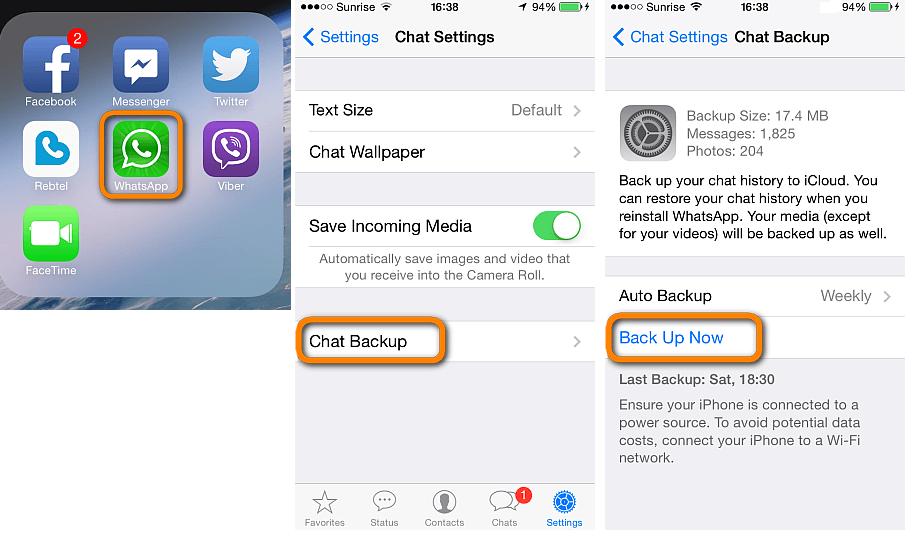
Esos son los dos métodos habituales que funcionan para la mayoría de los usuarios. Sin embargo, hay un método más fácil para hacer todo esto mediante el uso de Fonedog iOS Data Backup and Restore. Con la copia de seguridad y restauración de datos de Fonedog iOS, simplemente puede seguir algunos pasos y guardar la información en su computadora o computadora portátil. Con el único límite es la cantidad de espacio que tiene en su computadora o computadora portátil. Visite nuestro sitio web y encuentre la guía de pasos sencillos sobre cómo puede guardar sus archivos de Whatsapp y mucho más con el respaldo y la restauración de datos de Fonedog para iOS.
Para finalizar, a algunas personas les gusta leer su Whatsapp por correo electrónico y hay una forma de enviar los chats a su correo electrónico. Consulte estos próximos pasos para descubrir cómo:
Paso 1: abra Whatsapp en su teléfono y encuentre la conversación que desea enviar por correo electrónico y ábralo.
Paso 2: toca el nombre de la conversación, estará en la parte superior central y verás varias opciones, entre ellas, Exportar chat.
Paso 3: suponiendo que hay fotos u otros elementos, deberá elegir si desea adjuntar o no los medios y luego hacer clic en la opción de correo electrónico.
Paso 4: coloca la dirección de correo electrónico a la que deseas reenviar y haz clic en enviar, y listo.
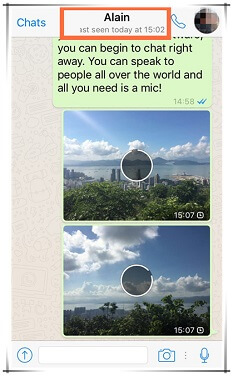
Comentario
Comentario
Respaldo y restauración de datos de iOS
Proteja la seguridad de los datos en su PC y recupere selectivamente los datos Ios de la copia de Seguridad.
descarga gratuita descarga gratuitaHistorias de personas
/
InteresanteOPACO
/
SIMPLEDificil
Gracias. Aquí tienes tu elección:
Excellent
Comentarios: 4.7 / 5 (Basado en: 77 El número de comentarios)